Test et meilleure alternative de UltData pour la récupération de données iPhone
La récupération de données sur iPhone est un sujet brûlant sur Internet, notamment parce qu'il est difficile de récupérer des fichiers perdus ou supprimés sur les appareils iOS. Aujourd'hui, nous utilisons énormément nos smartphones : consulter nos e-mails, contacter nos proches, prendre des photos et jouer à des jeux. Toutes les données doivent être stockées en toute sécurité. Une suppression accidentelle ou une corruption de fichier peut être catastrophique. Cependant, Tenorshare UltData peut vous aider à récupérer les données perdues sur les appareils iOS.
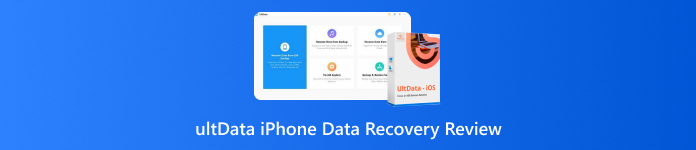
Dans cet article:
Partie 1 : Qu'est-ce qu'UltData iPhone Data Recovery ?
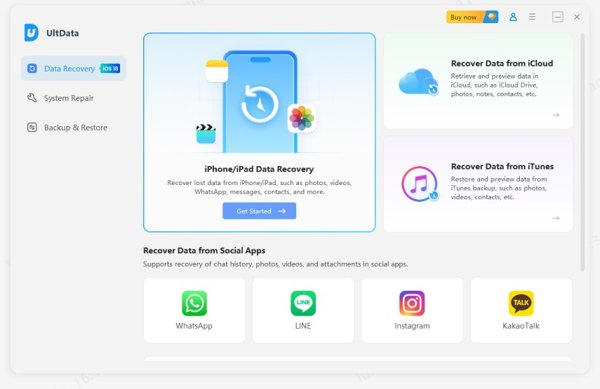
Comme son nom l'indique, UltData pour iPhone est l'un des logiciels les plus populaires pour récupérer les fichiers supprimés d'un iPhone ou d'un iPad. Il a été développé et publié par Tenorshare, une société de logiciels réputée spécialisée dans la conception de systèmes de récupération et de sécurité des données.
Principales fonctionnalités de Tenorshare UltData pour iPhone
1. Récupérez les données de l'iPhone selon trois modes.
2. Récupérez les fichiers supprimés directement à partir des appareils iOS.
3. Restaurez l'iPhone à partir des données synchronisées iCloud.
4. Sélectionnez des fichiers spécifiques à récupérer sur iPhone.
5. Restaurez des photos, des vidéos, des SMS, WhatsApp, TikTok, etc.
6. Récupérez les fichiers iPhone dans leur état d'origine.
7. Offrez des fonctionnalités bonus, comme la réparation du système.
8. Prend en charge les iPhone 17 à 5, tous les modèles d'iPad et iPod Touch 7/6/5/4/3/2.
Test de Tenorshare UltData
Avantages
- Il prend en charge tous les systèmes de fichiers courants.
- Il peut restaurer les données de la mémoire de l'iPhone ou de la sauvegarde iCloud et iTunes.
- UltData pour iOS est compatible avec iOS 17 et les versions antérieures.
- Le logiciel peut récupérer des fichiers à partir d'appareils iOS endommagés.
- Les utilisateurs peuvent prévisualiser les fichiers supprimés ou perdus avant la récupération.
- Il ne faut que quelques minutes pour analyser et récupérer les données de l'iPhone.
Les inconvénients
- L'essai gratuit vous permet uniquement d'analyser votre appareil mais ne récupérera rien.
- Le prix est un peu cher par rapport aux concurrents.
- Le taux de réussite varie en fonction de divers paramètres.
- Les utilisateurs doivent télécharger l’intégralité de la boîte à outils.
- Il ne peut restaurer que les contacts et les messages perdus sur votre iPhone.
Prix de UltData WhatsApp Recovery
Il existe deux types de forfaits, selon leur utilisation. Pour un usage personnel, le tarif est de $45,95 par mois pour la récupération de 5 iPhones sur un seul PC, de $49,95 par an pour la récupération de 5 appareils sur un seul PC et de $65,95 à vie pour la récupération de 5 appareils sur un seul PC.
Pour les utilisations professionnelles, UltData WhatsApp Recovery coûte $62.95 pour récupérer 10 iPhones sur un PC, $79.95 pour récupérer 15 appareils sur un PC et $399.00 pour récupérer un nombre illimité d'appareils sur un PC.
Partie 2 : Comment utiliser UltData iPhone Data Recovery
Téléchargez et installez Tenorshare UltData iPhone Data Recovery sur votre PC. Lancez-le depuis votre ordinateur et achetez une licence. L'essai gratuit analyse uniquement votre appareil.
Connectez votre iPhone à votre PC avec un câble compatible.
Allez à la Récupération de données onglet sur le côté gauche et cliquez sur le Commencer bouton sous le Récupération de données iPhone/iPad section. Si vous souhaitez restaurer des données à partir d'une sauvegarde, choisissez Récupérer des données depuis iCloud ou Récupérer des données depuis iTunes à la place. Si vous ne vous souvenez pas de votre Mot de passe de sauvegarde iTunes, vous feriez mieux de ne pas choisir iTunes.
Assurez-vous de faire confiance à cet ordinateur ; le logiciel devrait détecter votre appareil automatiquement. Sinon, vous devrez mettre votre iPhone en mode de récupération et réessayer.
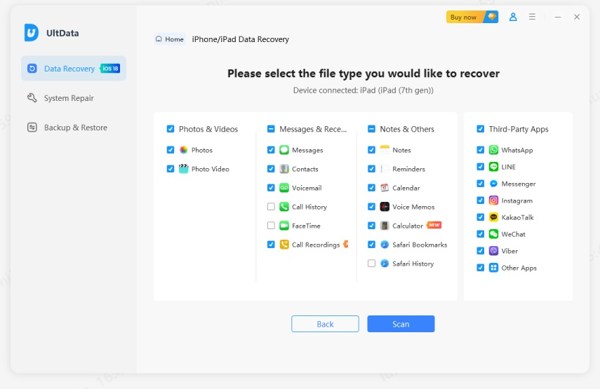
Sélectionnez ensuite les types de fichiers à récupérer. Tous les types de données pris en charge sont répertoriés. Cliquez ensuite sur le bouton Analyse bouton pour continuer.
Par défaut, vous pouvez afficher toutes les données récupérables sur votre iPhone en fonction du type de fichier. Pour prévisualiser les données perdues, accédez à Afficher uniquement les éléments supprimés de Tout afficher dans la liste déroulante supérieure.
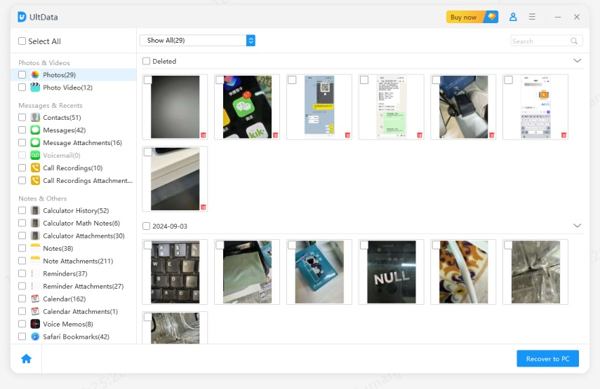
Enfin, cochez tous les fichiers que vous souhaitez récupérer et cliquez sur le bouton Récupérer sur PC bouton dans le coin inférieur droit.

Partie 3 : Meilleure alternative à UltData pour la récupération de données iPhone
Comme mentionné précédemment, récupérer des données supprimées sur des appareils iOS n'est pas chose aisée. Il est donc conseillé d'apprendre à utiliser d'autres outils. Récupération de données iPhone imyPass, par exemple, est une bonne alternative à UltData iPhone Data Recovery. Il offre un taux de réussite élevé pour la récupération des données iOS.

4 000 000+ téléchargements
Récupérez les données d'un iPhone, iPad ou iPod Touch sans sauvegarde.
Restaurer depuis iCloud ou des sauvegardes iTunes rapidement.
Prend en charge presque tous les types de données sur les appareils iOS.
Prévisualisez les fichiers supprimés sur un iPhone pour une récupération sélective.
Compatible avec les dernières versions d'iOS et d'iPhone.
Comment utiliser la meilleure alternative à UltData iPhone Data Recovery
Scannez votre iPhone
Lancez la meilleure alternative à Tenorshare UltData pour iOS après l'avoir installée sur votre PC. Compatible avec Windows 11/10/8/7, elle existe également pour macOS. Choisissez l'option Récupérer à partir d'un appareil iOS dans la barre latérale gauche, puis connectez votre iPhone à votre PC avec un câble Lightning. Une fois votre appareil reconnu, cliquez sur l'icône Démarrer l'analyse bouton pour continuer.
Vous pouvez également aller à Restaurer à partir du fichier de sauvegarde iTunes ou Restaurer à partir du fichier de sauvegarde iCloud pour récupérer des données à partir d'une sauvegarde iTunes ou iCloud.

Aperçu des données perdues
Une fois l'analyse terminée, vous pouvez visualiser toutes les données, y compris les éléments supprimés. Choisissez le type de données souhaité, par exemple Pellicule de l'appareil photoDéroulez l'option supérieure et choisissez Afficher uniquement les éléments supprimés pour prévisualiser les données perdues sur votre appareil.

Récupérer les données de votre iPhone
Sélectionnez tous les fichiers et éléments que vous souhaitez récupérer, puis cliquez sur le bouton Récupérer en bas à droite. Enfin, définissez un dossier de sortie et cliquez sur Récupérer Récupérez les données de votre iPhone. Elles seront enregistrées sur votre disque dur et n'endommageront pas les données existantes.

Conclusion
Cet article a passé en revue l'un des meilleurs logiciels de récupération de données pour iPhone, UltData pour iPhoneVous pouvez consulter notre analyse et notre présentation pour prendre la meilleure décision. De plus, nous vous recommandons la meilleure solution alternative pour récupérer vos données : imyPass iPhone Data Recovery.
Solutions chaudes
-
Récupérer des données
- Récupérer une photo vue une fois sur WhatsApp
- Récupérer des vidéos TikTok supprimées sur mobile
- Récupérer une photo Facebook supprimée
- Récupérer des messages Viber, des photos, etc.
- Récupérer des photos Snapchat supprimées
- Les 5 meilleures applications de récupération de contacts
- Récupérer les messages Discord supprimés
- Test de la récupération de données iOS d'AppGeeker
- Récupérer les données du mode DFU
- Impossible de restaurer la sauvegarde de l'iPhone
-
Déverrouiller iOS
-
Conseils iOS
-
Conseils sur le mot de passe
Récupération de données iPhone
Récupérer les données supprimées ou perdues de l'iPhone
Télécharger Télécharger
